El protocolo HTTPS es una tecnología estándar de seguridad que se utiliza para establecer un vínculo cifrado entre un servidor web y un cliente web. HTTPS facilita a la red segura la comunicación para identificar y autenticar el servidor además de garantizar la protección de la vida privada y la integridad de los datos transmitidos. Dado que HTTPS impide las escuchas o la manipulación de la información enviada por la red, debe ser utilizado con un nombre de usuario o mecanismo de autenticación y sobre cualquier red en que la comunicación que contenga información confidencial.
Usar HTTPS garantiza que los nombres, las contraseñas y otro tipo de información confidencial no se puedan descifran al transferirlas entre ArcGIS Web Adaptor y el servidor. Al usar HTTPS, se conecta a los recursos y las páginas web utilizando el protocolo HTTPS en lugar de HTTP.
Para usar HTTPS, es necesario obtener un certificado de servidor y vincularlo al sitio web donde se aloja ArcGIS Web Adaptor. Cada servidor web tiene su propio procedimiento para cargar un certificado y vincularlo a un sitio web.
Asegúrese de que su servidor web esté establecido para ignorar certificados de cliente a fin de poder acceder de forma correcta a servicios seguros a través de HTTPS.
Crear un certificado de servidor
Para poder crear una conexión HTTPS entre ArcGIS Web Adaptor y el servidor, el servidor web necesita un certificado de servidor. Un certificado es un archivo digital que contiene información sobre la identidad del servidor web. También contiene la técnica de cifrado que se ha de utilizar a la hora de establecer un canal seguro entre el servidor web y ArcGIS Server. El propietario del sitio web debe crear y firmar digitalmente un certificado. Hay tres tipos de certificados: firmados por una entidad emisora de certificados, de dominio y autofirmados, que se explican a continuación.
certificados firmados por una autoridad certificadora
Los certificados firmados por una entidad emisora de certificados (CA) se deben utilizar en sistemas de producción, sobre todo si a la implementación de ArcGIS Server van a acceder usuarios externos a la organización. Por ejemplo, si el servidor no está protegido por un firewall y se puede acceder a él en Internet, utilizar un certificado firmado por una entidad emisora de certificados garantiza a los clientes externos a la organización que se ha verificado la identidad del sitio web.
Además de estar firmado por el propietario de la página web, un certificado puede estar firmado por una autoridad certificadora (CA) independiente. Una autoridad certificadora generalmente es una tercera parte de confianza que pueden dar fe de la autenticidad de un sitio web. Si un sitio web es digno de confianza, la CA añade su propia firma digital al certificado autofirmado de dicho sitio web. Esto garantiza a los clientes Web que la identidad del sitio web se ha verificado.
Al utilizar un certificado emitido por una autoridad certificadora conocida, se asegura la comunicación entre el servidor y el cliente web se produce automáticamente sin hacer nada especial requerido por el usuario. No hay ningún mensaje de advertencia o comportamiento imprevisto que se muestre en el navegador web, dado que la entidad emisora de certificados ha verificado el sitio web.
Certificados de dominio
Si su servidor está protegido por un firewall y no es posible utilizar un certificado firmado por una entidad emisora de certificados, puede utilizar un certificado de domino. Un certificado de dominio es un certificado interno firmado por la entidad emisora de certificados de su organización. Utilizar un certificado de dominio le ayuda a reducir el coste de la emisión de certificados y facilita la implementación de los certificados, ya que estos se pueden generar rápidamente en la organización para un uso interno de confianza.
Los usuarios de su dominio no observarán ninguno de los mensajes de advertencia o comportamiento imprevisto que suelen estar asociados a los certificados autofirmados, dado que el sitio web se ha verificado mediante el certificado de dominio. Sin embargo, los certificados de dominio no los valida una entidad emisora de certificados externa, lo que significa que los usuarios que visiten su sitio desde fuera de su dominio no podrán verificar si su certificado representa realmente la parte que pretende representar. Los usuarios externos verán advertencias del navegador acerca de que el sitio no es de confianza, lo que puede llevarles a pensar que realmente se están comunicando con una parte maliciosa y, por lo tanto, abandonen el sitio.
Crear un certificado de dominio y habilite HTTPS.
Para finalizar correctamente el asistente de la configuración de ArcGIS Enterprise es necesario habilitar HTTPS en IIS en el equipo donde está instalada la implementación base.
Si HTTPS no está habilitado, el asistente de configuración no finalizará y notificará el siguiente mensaje de error:
No se puede acceder a la dirección URL del Web Adaptorhttps://mymachine.mydomain.com/server. Compruebe que HTTPS se ha habilitado para su servidor web. Para obtener instrucciones sobre cómo habilitar HTTPS, navegue al tema de ayuda: Introducción a ArcGIS Enterprise > ArcGIS Enterprise Builder > Planificar una implementación base.
Nota:
En la mayoría de los casos, su administrador de TI le dará certificados y los vinculará al puerto HTTPS 443.
En 2017, Chrome empezó a confiar solo en certificados con un parámetro Nombre alternativo de sujeto (SAN), que no se puede configurar cuando se crea un certificado en la aplicación Administrador de IIS.
Si utiliza IIS y necesita crear un certificado de dominio, consulte Crear un certificado de dominio, que proporciona un script para ejecutarlo en su equipo, crear el certificado adecuado y vincularlo al puerto HTTPS 443.
Certificados autofirmados
Un certificado firmado solo por el propietario de la página web se denomina certificado autofirmado. Los certificados autofirmados se utilizan comúnmente en sitios web que solo están disponibles para los usuarios en el interior de la organización de la red (LAN). Si se comunica con un sitio web que está fuera de su propia red y que utiliza un certificado autofirmado, no tendrá ninguna forma de comprobar que el sitio que ha emitido el certificado es realmente quien pretende ser. Podría estar comunicándose de hecho con alguien malintencionado, con el consiguiente riesgo para la información.
Si utiliza un certificado autofirmado, espere encontrar advertencias del navegador web y ArcGIS Desktop respecto a que el sitio no es de confianza. Cuando un navegador web encuentra un certificado autofirmado, normalmente muestra una advertencia y pide al usuario que confirme que quiere acceder al sitio. Muchos navegadores muestran iconos de advertencia o un color rojo en la barra de dirección mientras se usa el certificado autofirmado.
Crear un certificado autofirmado en IIS
En el Administrador de IIS, haga lo siguiente para crear un certificado autofirmado:
- En el panel Conexiones, seleccione el servidor en la vista de árbol y haga doble clic en Certificados de servidor.
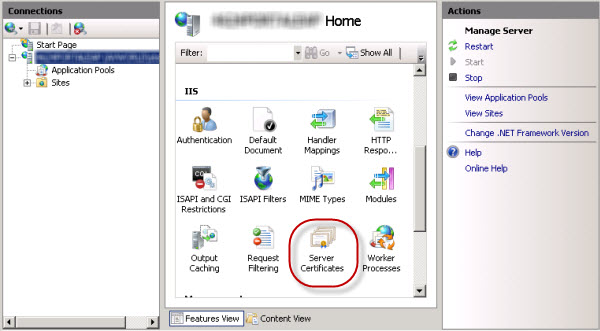
- En el panel Acciones, haga clic en Crear certificado autofirmado.
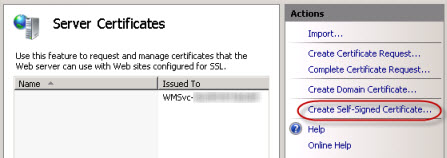
- Introduzca un nombre intuitivo para el nuevo certificado y haga clic en Aceptar.
El paso final consiste en vincular el certificado autofirmado al puerto HTTPS 443. Consulte las instrucciones en Vincular el certificado al sitio web a continuación.
Vincular el certificado al sitio web
Si obtiene un certificado que no está vinculado aún al sitio web que aloja ArcGIS Web Adaptor, necesitará vincularlo antes de continuar. Por vincular se entiende el proceso de configurar el certificado para usar el puerto 443 en el sitio web.
Nota:
El script del tema Crear un certificado de dominio vinculará el certificado por usted.
Las instrucciones para enlazar un certificado al sitio web varían en función de la plataforma y la versión del servidor web. Para obtener instrucciones, consulte al administrador del sistema o revise la documentación de su servidor web. Por ejemplo, los pasos para vincular un certificado en IIS se indican a continuación.
Vincular un certificado al puerto 443 en IIS
En el Administrador de IIS, haga lo siguiente para vincular un certificado al puerto HTTPS 443:
- Seleccione el sitio en la vista de árbol y, en el panel Acciones, haga clic en Enlaces.
- Si el puerto 443 no está disponible en la lista de vinculaciones, haga clic en Agregar. En la lista desplegable Tipo, seleccione https. Deje el puerto en 443.
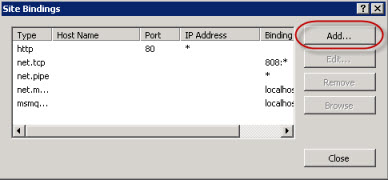
- Si el puerto 443 aparece en la lista, selecciónelo y haga clic en Editar.
- Si el puerto 443 no está disponible en la lista de vinculaciones, haga clic en Agregar. En la lista desplegable Tipo, seleccione https. Deje el puerto en 443.
- En la lista desplegable de certificados, seleccione el nombre del certificado y haga clic en Aceptar.
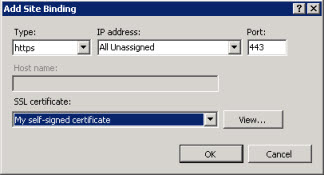
Probar el sitio
Después de vincular el certificado al sitio web, puede configurar el Web Adaptor para utilizarlo con el servidor. Deberá acceder a la página de configuración de ArcGIS Web Adaptor utilizando una dirección URL HTTPS como https://webadaptorhost.domain.com/webadaptorname/webadaptor.
Después de configurar el Web Adaptor, debe comprobar el funcionamiento correcto de HTTPS realizando una solicitud HTTPS al ArcGIS Server Manager, por ejemplo, https://webadaptorhost.domain.com/webadaptorname/manager.